Lavorare con i fogli
È possibile organizzare le visualizzazioni dei dati per i consumatori delle proprie app in fogli, semplificando l'analisi dei dati strutturando le proprie idee e definendo lo scopo dell'app.
I fogli sono componenti delle app Qlik Sense che raggruppano e presentano visualizzazioni dei dati dell'app. Le visualizzazioni sono grafici o altre rappresentazioni dei dati dell'app, come grafici a barre e grafici a torta. I consumatori di app possono utilizzare i fogli e le visualizzazioni per visualizzare e verificare i dati per trovare informazioni utili e fare scoperte.
I fogli vengono sviluppati in modalità di modifica e visualizzati in modalità di analisi. La modalità di analisi è la visualizzazione standard di un foglio a cui accederà la maggior parte degli utenti dell'app. In essa, gli utenti possono effettuare selezioni nei dati visualizzati nelle visualizzazioni. Le selezioni vengono applicate a tutte le visualizzazioni dell'app, consentendo agli utenti di esplorare in profondità i dati dell'app.
Per ulteriori informazioni sulle selezioni e sull'analisi dei dati nelle visualizzazioni, vedere Esplorazione con le selezioni e Esplorazione dei dati con visualizzazioni.
Foglio nella modalità di analisi con caselle di filtro a sinistra per selezionare e filtrare i dati
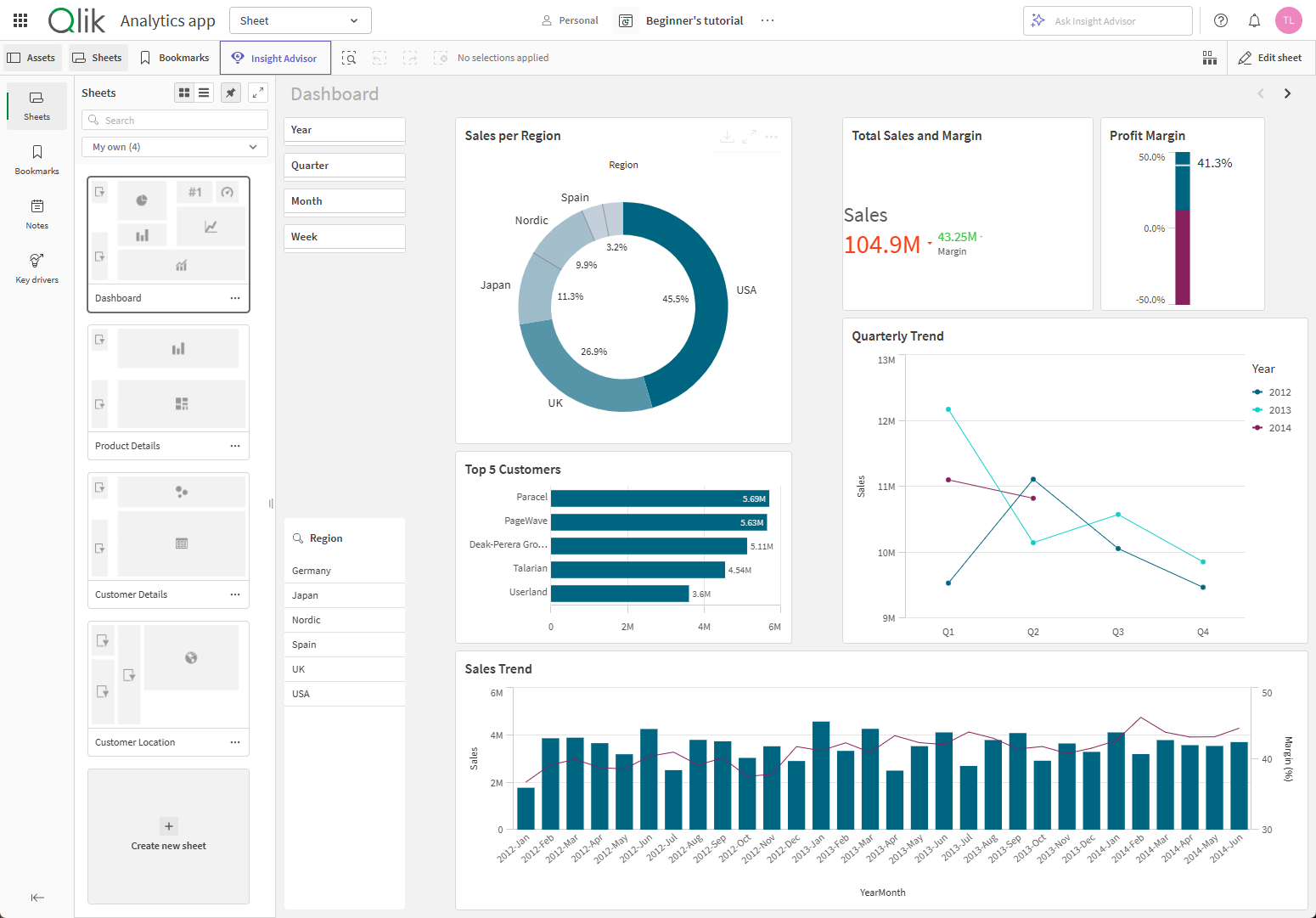
Creazione di fogli per la propria app in modalità di modifica Quando si inizia a creare una nuova app, si consiglia di creare innanzitutto una struttura di fogli vuoti, in cui ogni foglio rappresenta un'idea o un obiettivo. In questo modo, si fornisce una panoramica efficace dell'app. Si supponga, ad esempio, di dover creare una panoramica delle metriche chiave, delle vendite e dei margini dell'azienda per stato, regione e prodotto. Anziché avere tutte queste informazioni in un unico punto, è possibile strutturarle per disporre di un foglio per ogni scopo.
Ogni foglio presenta uno scopo e un'idea specifici.

Fare clic su Modifica foglio in un foglio aperto per iniziare a creare un foglio. L'interfaccia della modalità di modifica consente di creare rapidamente visualizzazioni e disporle in un foglio. Con la griglia intelligente della modalità di modifica, è possibile posizionare rapidamente nuove visualizzazioni accanto o sotto un grafico e trascinarle nelle posizioni finali. È possibile creare facilmente filtri nelle visualizzazioni, limitando i dati visualizzati nei grafici.
Foglio in modalità di modifica

Durante la modifica di un foglio, è possibile continuare a effettuare selezioni nelle visualizzazioni. Ciò consente di testare le visualizzazioni mentre si sviluppano i fogli.
Nella modalità di modifica, è possibile eseguire le seguenti azioni:
-
Aggiungere nuovi grafici.
-
Modificare il titolo di un foglio.
-
Modificare i layout e le proprietà del foglio.
-
Aggiungere filtri ai grafici.
-
Ricaricare i dati dell'app (se si dispone dell'autorizzazione pertinente nello spazio).
-
Aggiungere dati all'app (se si dispone dell'autorizzazione pertinente nello spazio).
-
Aggiungere nuovi fogli.
È possibile organizzare i fogli in gruppi. Ciò consente di raccogliere fogli correlati in gruppi comprimibili sia nella panoramica app che nel pannello risorse per facilitare la navigazione. Per ulteriori informazioni, vedere Raggruppamento di fogli
Autorizzazioni
Per la modifica dei fogli bisogna disporre di Diritto Full User o Professional e delle autorizzazioni appropriate per aggiungere o modificare i fogli nello spazio in cui si trova l'app. Negli spazi condivisi, è possibile creare e modificare fogli con le seguenti autorizzazioni:
Proprietario
Può gestire
Può modificare i dati nelle applicazioni
Può modificare
Negli spazi gestiti, è possibile creare e modificare fogli con le seguenti autorizzazioni:
Proprietario
È possibile gestire
È possibile contribuire
Limitazioni per il contenuto dell'app per la condivisione o l'esportazione
È possibile condividere ed esportare app, fogli e grafici in diversi modi. Le limitazioni tecniche possono avere un impatto sul funzionamento previsto di queste funzionalità. Se la propria app supera tali limitazioni tecniche, le funzionalità di condivisione ed esportazione non funzioneranno.
Per un elenco specifico delle limitazioni per ogni funzionalità, vedere:
